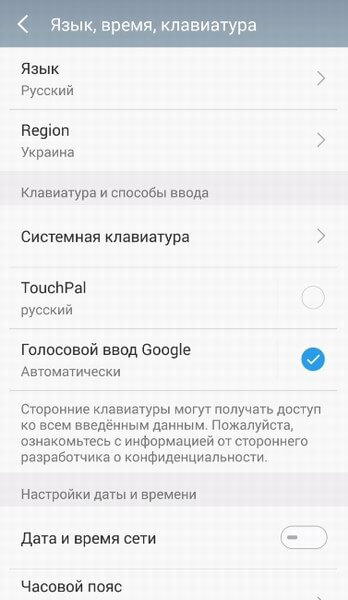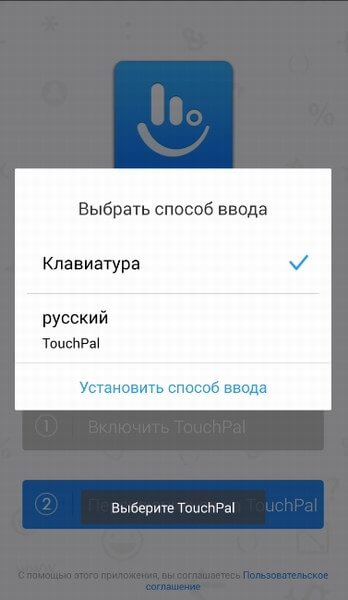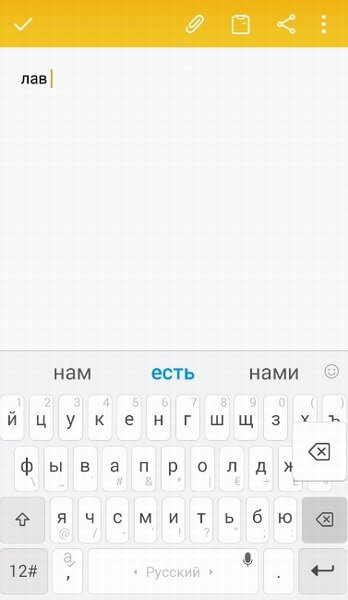Как удалить тачпад с мейзу
Обновлено: 07.07.2024
Экранная клавиатура — обязательное приложение для любого смартфона. Без нее пользоваться устройством будет невозможно. Поэтому производители по умолчанию встраивают клавиатуру в прошивку телефона. Компания Мейзу не стала исключением. Но не всем пользователям по душе стандартные клавиатурные приложения, и они желают узнать, как удалить touchpal с meizu.

Что такое touchpal
TouchPal — клавиатура с собственными эмодзи. Считается одним из наиболее популярных и удобных приложений для ввода текста. Управление интуитивно понятное, набор смайлов и эмодзи постоянно расширяется. Также клавиатуру легко кастомизировать под любой вкус, о чем неоднократно рассказывалось в обзорах на видео.
TouchPal обладает автокоррекцией (в т.ч. показывая возможные варианты слова), подкрепляемой словарями более 97 языков. Это значительно упрощает переписку с иностранными пользователями. Доступен голосовой ввод и набор текста посредством свайпов. Присутствует возможность создания пользовательских словарей и работы с буфером обмена.
Можно ли ее удалить и как это сделать
Хоть TouchPal и хороша как программа, всем пользователям угодить нельзя. И кто-то захочет удалить или отключить клавиатуру, установив другую, более привычную, без рекламы (например, от google). Но TouchPal является предустановленным приложением, что усложняет процедуру ее деинсталяции.
Как удалить touchpal на мейзу? Действуем по инструкции:
- Для начала отключаем клавиатуру. Переходим в Настройки, заходим в «Язык, время и клавиатура».
- Убираем галочку с TouchPal, включаем любую другую доступную клавиатуру. Предварительно скачиваем любую по желанию.
- Возвращаемся в главное меню Настроек, открываем «Приложения». Нажимаем «Все приложения».
- Находим TouchPal. Если пункта нет — жмем на три точки в правом верхнем углу, после чего нажимаем «Системное ПО».
- Нажимаем на TouchPal. Сначала отключаем приложение по одноименной кнопке, затем удаляем.
Процесс удаления может быть невозможен — кнопка удаления иногда не будет активной (как на M6 Note).

В таких ситуациях без помощи рут-прав не обойтись, и полностью стереть программу не выйдет. Удастся подчистить только сервисы и словари TouchPal, а также убрать ее фоновый системный процесс.
Достаточное количество свободной памяти в любом устройстве — залог быстрой и комфортной работы. В смартфонах с малыми объемами внутренней памяти идет борьба за каждый мегабайт. Особенно дискомфортным становится процесс установки новых приложений — Google Play часто отказывает в загрузке при недостаточном количестве свободного места. Стандартные программы, которые встраивает производитель по умолчанию (например, от Google) часто оказываются «мертвым грузом», который так хочется выбросить для освобождения пространства. Но многие не знают, как удалить системные приложения на мейзу.

Можно ли удалить стандартные программы без Root-прав
Системные приложения удаляются несколькими способами. Права суперпользователя нужны только тогда, когда необходимо вычистить их полностью. Но и в их отсутствие получится заметно подчистить память, удалив основную часть каждой лишней программы.
Основные способы удаления встроенных приложений на Мейзу
«Убрать со сцены» ненужные встроенные программы со смартфона несложно, и для этого существует достаточно способов. Пользователю остается выбрать наиболее удобный или действенный.
Заморозка и остановка
Этот вариант не удаляет приложение, но очищает оперативную память. Это не освободит пространство во внутренней памяти, но ускорит производительность телефона, убрав лишний процесс в операционной системе. Действуем так:
Полное удаление под рутом
Рут-права на android дают возможность полного удаления стандартных приложений flyme. Но такая процедура более долгая, сложная и опасная. Инструкция к действию:

- Устанавливаем на компьютер программу для рутирования. Например — Kingo Android Root.
- На смартфоне открываем настройки и переходим в «Спец. возможности», а затем — «Для разработчиков».
- Включаем галочку «Отладка по USB» и подтверждаем.
- Подключаем телефон к компьютеру.
- В программе на ПК нажимаем кнопку «ROOT». Спустя несколько секунд жмем «Finish».
- Перезагружаем смартфон и права суперпользователя будут получены.
- Скачиваем файловый менеджер, работающий под рут-правами.
- Заходим в /system/app, где отыскиваем требуемое приложение для удаления, и затираем два файла с расширениями *.apk и *.odex.
- В /data/app также удаляем файлы программы.
- Перезагружаемся.
Опасность способа заключается в случайном удалении важного системного файла. И вместо удаления системных приложений пользователь запросто способен снести всю прошивку оболочки flyme.
Отключение приложений без рут прав
Отключить и подчистить встроенные программы можно с помощью сторонних приложений. Для них не потребуется получать рут-права, да и процедура выполняется гораздо проще и безопасней.
Через More Shortcuts
Как удалять приложения на мейзу через More Shortcuts? Действуем так:
- Загружаем и устанавливаем приложение. Установочный файл можно скачать из 4PDA.
- Запускаем, переходим в раздел «Activity», откуда попадаем в настройки.
- Находим пункт «Батарея». Жмем на синюю иконку напротив него.
- В открытой статистике энергопотребления открываем необходимое приложение, которое собираемся удалить.
- Нажимаем «Остановите или удалите приложение».
- Выбираем «Отключить», подтверждаем выбор.
Отключенная программа перестанет работать.
Через File Explorer
Способ напоминает предыдущий, но действуем через программу File Explorer:

Если у Вас остались вопросы - сообщите нам Задать вопрос
- Скачиваем и устанавливаем ее.
- Запускаем, открываем раздел «Приложения».
- Переходим в «Системные приложения» и отыскиваем нужное.
- Раскрываем пункт «Действия», выбираем «Остановка» и затем — «Отключить».
Удаляемое приложение исчезнет с рабочего стола. Пропадет оно и в Настройках, а Play Market перестанет его обновлять.

Практически каждый пользователь мечтает о свободном месте на своем смартфоне. Как известно, немало памяти занимают совсем ненужные стандартные программы, установленные еще до приобретения гаджета. В связи с этим у пользователей возникает логичный вопрос: как удалить системные приложения на Meizu? Именно на него мы и дадим развернутый ответ в статье.
- 1. Можно ли удалить системные приложения без Root-прав?
- 2. 2 способа удаления встроенных приложений на Мейзу
- 2.1. Заморозка/остановка через настройки
- 2.2. Полное удаление (только с ROOT)
- 3.1. Через More Shortcuts
- 3.2. Через File Explorer
Можно ли удалить системные приложения без Root-прав?
Способов удаления встроенных приложений на телефоне существует несколько. Использование Root-прав предполагается лишь в случае полного удаления. В остальном же доступ к ним не является обязательным.
2 способа удаления встроенных приложений на Мейзу
Процедура удаления предустановленных программ не займет много времени. Самое главное – выбрать подходящий способ для ее проведения. Ниже представлено два варианта ликвидации приложений, в результате чего они перестанут мешать смартфону нормально функционировать и его производительность повысится.
Заморозка/остановка через настройки
![Удаления встроенных приложений на Мейзу]()
Самый простой и быстрый способ – остановка, она же заморозка приложений. Делается это за 4 шага:
- Открыть «Настройки».
- Перейти в «Приложения».
- Найти нужную программу.
- Нажать «Отключить», а затем «Остановка».
Полное удаление (только с ROOT)
![Удалить системные приложения с Root-правами Мейзу]()
Полностью избавиться от лишних программ возможно только при наличии Root-прав. Здесь процедура будет более долгая.
Сперва потребуется решить вопрос с предоставлением прав суперпользователя:
Последующие действия необходимо проделывать уже без участия компьютера, а используя только мобильный гаджет:
В конце рекомендуется перезагрузить смартфон.
Пользоваться данным способом нужно крайне осторожно, чтобы случайно не тыкнуть на нужное приложение и не удалить его безвозвратно.
Как полностью отключить любые предустановленные системные приложения (без Root-прав)
![Как полностью отключить системные приложения на Meizu]()
Воспользовавшись специальными приложениями, процесс удаления системных утилит пройдет еще быстрее и спокойнее. Здесь не потребуются права Root, а все, что нужно пользователю – выбрать из двух вариантов наиболее удобный и скачать программу на смартфон.
Через More Shortcuts
Первый вариант, приложение More Shortcuts (APK-файл можно найти на 4PDA), рассмотрим на примере удаления клавиатуры TouchPal. Здесь потребуется скачать первую программу, а затем пройти такие этапы проведения операции:
- Открыть More Shortcuts.
- Перейти в Activity, а оттуда в «Настройки».
- Найти пункт «Батарея» (белая стандартная иконка Андроид).
- Нажать на синий значок напротив батареи (откроется статистика энергопотребления).
- Выбрать значокклавиатуры.
- Нажать «Остановите или удалите приложение».
- Выбрать «Отключить», а затем подтвердить действие, нажав «Отключить приложение».
После проделанной работы рекомендуем перейти в настройки смартфона и проверить вкладки «Язык, время, клавиатура» и «Приложения» — там TouchPal будет отсутствовать.
Через File Explorer
Второй способ, удаление посредством File Explorer, схож с предыдущим. Здесь также понадобится сперва скачать это приложение, а уж затем приступать к дальнейшим действиям. Рассмотрим вновь на примере TouchPal:
- Открыть программу.
- Перейти в «Приложения» и «Системные приложения».
- Выбрать название TouchPal.
- Открыть «Действия» и нажать «Панель управления».
- В открывшейся панели найти и нажать «Остановка» и «Отключить».
В результате приложение так же пропадет с рабочего стола и из настроек гаджета. А в приложении «Плей Маркет» оно не станет предлагать обновления.
![]()
Функция Т9 по умолчанию есть на каждом телефоне. Она позволяет быстро набирать большие тексты, предлагая нужные по смыслу слова. Некоторые пользователи специально выключают функцию, считая ее недоработанной. Иногда выдаются совсем неподходящие слова. Некоторые не могут представить использование смартфона без этой опции, и возникает вопрос, как включить Т9 на Meizu? В статье подробно разберем ответ на этот вопрос.
- 1. Что такое Т9 и зачем оно нужно
- 2. 4 способа как поставить Т9 на Meizu
- 2.1. Способ 1: Через настройки (TouchPal)
- 2.2. Способ 2: Через опцию Curve
- 2.3. Способ 3: Через приложение Google Keyboard
- 2.4. Способ 4: Через приложение Smart Keyboard
- 4.1. Что делать если на Мейзу M5s не работает Т9
Что такое Т9 и зачем оно нужно
Любой смартфон, операционную систему которого устанавливает производитель, поддерживает автоматический ввод слов. Опция встроена в прошивку, и убрать ее с телефона никак не получится.
4 способа как поставить Т9 на Meizu
Иногда смартфоны от производителя Meizu изначально поставляются с отключенной функцией. Опытный пользователь без проблем разберется с этой задачей, новичкам придется сложнее. Есть несколько вариантов, которые помогут решить проблему.
Способ 1: Через настройки (TouchPal)
Чтобы активировать интеллектуальный ввод текста, можно воспользоваться этим вариантом. Активация чрез настройки смартфона считается самой простой. Потребуется выполнить следующие действия.
![Что такое Т9 и зачем оно нужно]()
![Как включить Т9 на Meizu]()
![как поставить Т9 на Meizu через TouchPal на Meizu]()
![Русская клавиатура на Meizu]()
- Если TouchPal нет в настройках, значит его нужно предварительно скачать с Google Play;
- Зайти в раздел «Настройки»;
- Выбрать вкладку «Язык и ввод»;
- После этого на экране высветится стандартный TouchPal;
- Далее нужно нажать вкладку «Интеллектуальный ввод»;
- Здесь откроется несколько пунктов, выбрать необходимо «Режим Т9». Деактивируется функция в этой же вкладке.
Стоит отметить, что не в каждом смартфоне подобный алгоритм действий, и даже в аппаратах от Мейзу способы могут различаться, в зависимости от версии Flyme.
Способ 2: Через опцию Curve
Нужно выполнить следующие действия:
- Выбрать вкладку «Язык, время, клавиатура» в настройках;
- Появится несколько пунктов, среди которых нужно выбрать «Curve». Функция означает ввод слова росчерком. Эти действия позволят быстро настроить Т9 на своем смартфоне.
Способ 3: Через приложение Google Keyboard
Сторонние программы обладают более приятным дизайном. Для скачивания они доступны на Google Play. Популярная клавиатура от Гугл также позволяет настроить подсказку следующего слова в тексте. Для включения функции нужно сделать следующее:
- Как в предыдущих вариантах, необходимо войти в настройки и нажать вкладку «язык и ввод»;
- В появившемся окне выбрать клавиатуру Google. После этого откроется вкладка, где можно активировать режим Т9. Также здесь можно включить заглавную букву после точки и многие другие полезные функции.
Способ 4: Через приложение Smart Keyboard
У данного приложения имеются неоспоримые преимущества. Оно имеет большой словарный запас, и выдает чаще всего правильные варианты, подходящие по смыслу.
Сделав эту программу основным способом для ввода текста, проблемы с печатанием отпадут навсегда.
Как отключить Т9 на Meizu
![Как отключить Т9 на Meizu]()
Отключить подсказки слов на клавиатуре Meizu можно двумя способами. Первый подразумевает открытие настроек, и выбор соответствующего пункта. Другой способ намного быстрее и проще. Он поддерживается на всех моделях смартфонов.
Если T9 мешает при наборе текста, отключить его можно прямо на клавиатуре.
Возможные проблемы
В прошивке Т9 может отсутствовать. Причина отсутствия дополнительных функций ввода на некоторых моделях приводит в замешательство. Подобные казусы могут встретиться на модели M3 и M6. Возможно, проблема кроется в неполадке с программным обеспечением. Из-за новых обновлений оболочки Flyme OS на смартфоне может не только измениться внешний вид, но и сбиться привычные настройки.
Что делать если на Мейзу M5s не работает Т9
Из-за сбоя в программном обеспечении виртуальная клавиатура может пропасть с экрана. В первую очередь необходимо перезагрузить смартфон.
Если это не помогло, можно скачать любую другую клавиатуру. Когда ни один из вариантов не помогает, следует выполнить сбор до заводских настроек или перепрошить устройство.
Видео-инструкция
Ответы на ваши главные 5 вопросов о клавиатуре Meizu
Привычный способ ввода через Т9 предполагает выдачу подходящих по смыслу слов, технология Swift имеет другой принцип работы. Писать слово, нужно проводя пальцем от одной буквы к другой. Программа должна сама распознать, что именно вводил пользователь. Смартфоны Meizu имеют собственные графические надстройки в виде Flyme OS. Недостатком этого программного обеспечения является отсутствие интеллектуальных подсказок. Решить проблему можно скачав стороннюю клавиатуру или стандартный TouchPal на Гугл Плей. Иногда на клавиатуре телефона буквы «ё» и «ъ» отсутствуют. Такое случается чаще всего после обновления программного обеспечения. На самом деле эти буквы никуда не делись, разработчики их просто объединили с другими символами. Чтобы напечатать «ъ», необходимо несколько секунд удерживать символ «ь». То же самое касается буквы «ё», она совмещена с «е». Многим владельцам Meizu M6 категорически не нравится родная клавиатура смартфона. Она имеет не очень удачный дизайн и прорисовку. Чтобы изменить внешний вид, необходимо войти в настройки устройства, выбрать вкладку «Клавиатура» и изменить соответствующие параметры. Порой встроенный словарь в смартфоне может не знать самых элементарных слов. При вводе они подчеркнуты красной линией. Возникает вопрос, как в телефоне пополнить словарный запас? Для этого необходимо удерживать несколько секунд выделенное слово, выйдет дополнительное меню, и одним нажатием слово добавится в словарь.Проще всего Т9 включить при помощи TouchPal. Это один из самых быстрых и легких способов. Если хочется более продвинутую клавиатуру, можно скачать подходящее приложение из Google Play.
Читайте также: